Wie komprimiere ich komprimierte Dateien im 7Z-Format?
7-ZIP-komprimierte Dateien, wie komprimiere ich Dateien in das 7Z-Format? Möchten Sie Dateien in das 7Z-Format komprimieren? 7-ZIP ist eine beliebte Dekomprimierungssoftware, die dies einfach macht. Der PHP-Editor Xiaoxin stellt Ihnen ausführlich vor, wie Sie mit 7-ZIP Dateien in das 7Z-Format komprimieren, um effektiv Speicherplatz zu sparen und die Dateiübertragung und -freigabe zu erleichtern. Der folgende Inhalt führt Sie Schritt für Schritt durch den gesamten Komprimierungsprozess, um Ihre Komprimierungsanforderungen problemlos zu erfüllen.
7-Zip ist eine völlig kostenlose Open-Source-Dekomprimierungssoftware, die wir von der offiziellen Website oder verwandten Software-Shops herunterladen können.

Komprimierungsschritte:
Wählen Sie nach dem Herunterladen der Software die Dateien oder Ordner aus, die komprimiert werden müssen, klicken Sie dann mit der rechten Maustaste und wählen Sie [Zum komprimierten Paket hinzufügen] in der 7-Zip-Liste zum Komprimieren aus.

Nachdem das Dialogfeld angezeigt wird, wählen Sie in der Spalte [Komprimierungsformat] das Format „7Z“ aus und klicken Sie dann auf [OK], um die Komprimierung zu starten.
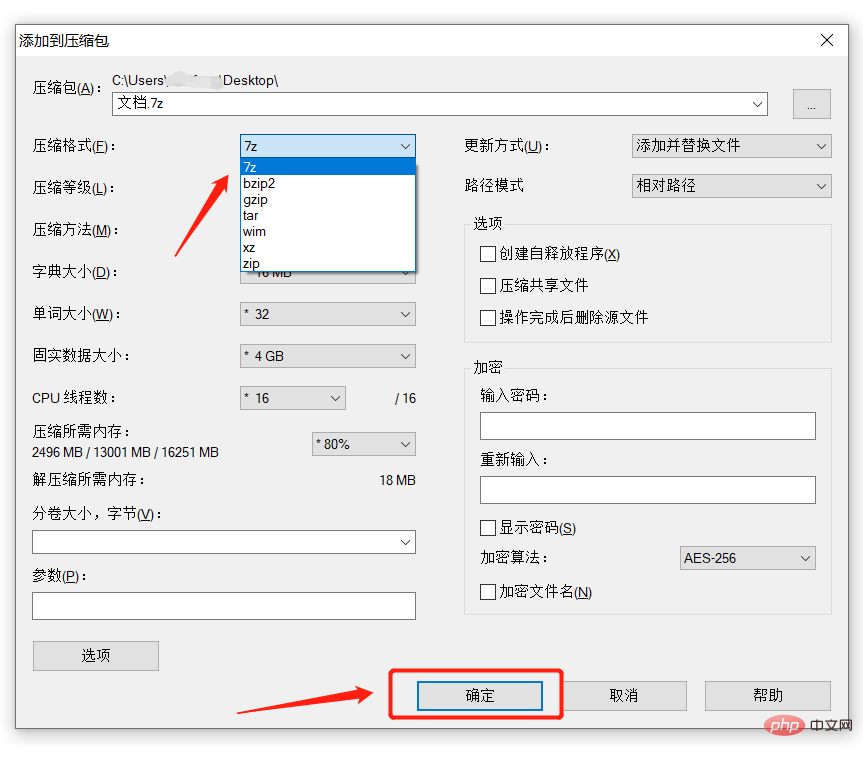
Natürlich können wir bei Bedarf auch entsprechende Optionen während der Komprimierung festlegen.
Stellen Sie beispielsweise das Komprimierungsvolumen über [Volume-Größe, Bytes] ein, um die Datei in mehrere 7Z-Volume-komprimierte Dateien mit derselben Größe und demselben Format zu komprimieren, um eine bequeme Speicherung und Übertragung zu ermöglichen
Legen Sie im Bereich [Verschlüsselung] ein Passwort fest, um zu verhindern, dass die komprimierten 7Z-komprimierten Dateien nach Belieben geöffnet werden.
Nachdem die Einstellungen abgeschlossen sind, klicken Sie auf [OK], um die Datei zu komprimieren.

Wenn Sie nach der Komprimierung die 7Z-komprimierten Dateien später anzeigen möchten, können Sie neben der 7-Zip-Software auch WinRAR, QuickZip, Haozhi und andere Software verwenden.
Solange die entsprechende Software installiert ist, müssen Sie nur auf die komprimierte 7Z-Datei doppelklicken, um das komprimierte Paket zu öffnen und die darin enthaltenen Dateien anzuzeigen.
Sie können das komprimierte Paket auch mithilfe einer Dekomprimierungssoftware in einen Ordner dekomprimieren und erneut anzeigen. Wählen Sie einfach das komprimierte 7Z-Paket aus, klicken Sie dann mit der rechten Maustaste und wählen Sie „Dekomprimierungsbezogene Optionen“ in der Komprimierungssoftware, z. B. „Dateien extrahieren“ in den 7-Zip-Optionen oder „Dateien extrahieren“ in den WinRAR-Optionen.

Wenn das komprimierte 7Z-Paket passwortgeschützt ist, müssen Sie unabhängig davon, ob Sie direkt doppelklicken, um das komprimierte Paket anzuzeigen oder das komprimierte Paket zu dekomprimieren, das ursprünglich festgelegte Passwort eingeben, bevor weitere Vorgänge ausgeführt werden können.
Wählen Sie eine andere Dekomprimierungssoftware. Sie müssen dennoch zuerst das Passwort eingeben. Denken Sie also beim Festlegen eines Passworts daran, es sich zu merken oder zu speichern.

Was sollten Sie tun, wenn Sie versehentlich das Passwort des 7Z-komprimierten Pakets vergessen? Da die Dekomprimierungssoftware nicht über die Option „Passwort vergessen“ verfügt, kann selbst der Passwortsetzer das Passwort nicht über die Dekomprimierungssoftware abrufen oder löschen.
In diesem Fall können wir auch versuchen, die Hilfe anderer Tools in Anspruch zu nehmen.
Zum Beispiel kann uns das vom Herausgeber verwendete Pepsi Niu ZIP Password Recovery Tool nicht nur dabei helfen, das Passwort von ZIP-komprimierten Paketen abzurufen, sondern es ist auch für komprimierte Pakete im 7Z-Format geeignet.
Das Tool bietet 4 Abrufmethoden. Sie müssen lediglich das 7Z-komprimierte Paket in das Tool importieren, die entsprechende Methode auswählen und dann die relevanten Informationen entsprechend den Eingabeaufforderungen eingeben.

Warten Sie dann, bis das Passwort abgerufen wurde.

Das obige ist der detaillierte Inhalt vonWie komprimiere ich komprimierte Dateien im 7Z-Format?. Für weitere Informationen folgen Sie bitte anderen verwandten Artikeln auf der PHP chinesischen Website!

Heiße KI -Werkzeuge

Undresser.AI Undress
KI-gestützte App zum Erstellen realistischer Aktfotos

AI Clothes Remover
Online-KI-Tool zum Entfernen von Kleidung aus Fotos.

Undress AI Tool
Ausziehbilder kostenlos

Clothoff.io
KI-Kleiderentferner

Video Face Swap
Tauschen Sie Gesichter in jedem Video mühelos mit unserem völlig kostenlosen KI-Gesichtstausch-Tool aus!

Heißer Artikel

Heiße Werkzeuge

Notepad++7.3.1
Einfach zu bedienender und kostenloser Code-Editor

SublimeText3 chinesische Version
Chinesische Version, sehr einfach zu bedienen

Senden Sie Studio 13.0.1
Leistungsstarke integrierte PHP-Entwicklungsumgebung

Dreamweaver CS6
Visuelle Webentwicklungstools

SublimeText3 Mac-Version
Codebearbeitungssoftware auf Gottesniveau (SublimeText3)

Heiße Themen
 1664
1664
 14
14
 1422
1422
 52
52
 1316
1316
 25
25
 1268
1268
 29
29
 1241
1241
 24
24
 Wenn Sie Tische in Excel nicht umbenennen
Apr 15, 2025 am 12:58 AM
Wenn Sie Tische in Excel nicht umbenennen
Apr 15, 2025 am 12:58 AM
Schneller Link Warum sollten Tabellen in Excel genannt werden? So nennen Sie eine Tabelle in Excel Excel -Tabellen -Benennungsregeln und -techniken Standardmäßig werden Tabellen in Excel als Tabelle 1, Tabelle 2, Tabelle 3 usw. bezeichnet. Sie müssen sich jedoch nicht an diese Tags halten. Tatsächlich wäre es besser, wenn Sie es nicht tun würden! In diesem schnellen Leitfaden werde ich erklären, warum Sie Tische immer in Excel umbenennen und Ihnen zeigen sollten, wie das geht. Warum sollten Tabellen in Excel genannt werden? Während es einige Zeit dauern kann, die Gewohnheit zu entwickeln, Tabellen in Excel zu benennen (wenn Sie dies normalerweise nicht tun), veranschaulichen die folgenden Gründe heute
 So ändern Sie Excel -Tabellenstile und entfernen Sie die Tabellenformatierung
Apr 19, 2025 am 11:45 AM
So ändern Sie Excel -Tabellenstile und entfernen Sie die Tabellenformatierung
Apr 19, 2025 am 11:45 AM
In diesem Tutorial werden Sie Excel -Tabellenstile anwenden, modifizieren und entfernen, während Sie alle Tabellenfunktionen erhalten. Möchten Sie Ihre Excel -Tische genau so aussehen, wie Sie es wollen? Lesen Sie weiter! Nach dem Erstellen einer Excel -Tabelle ist der erste Schritt üblich
 So formatieren Sie ein verschüttetes Array in Excel
Apr 10, 2025 pm 12:01 PM
So formatieren Sie ein verschüttetes Array in Excel
Apr 10, 2025 pm 12:01 PM
Verwenden Sie die Formel bedingte Formatierung, um Überlaufarrays in Excel zu verarbeiten Die direkte Formatierung von Überlaufarrays in Excel kann zu Problemen führen, insbesondere wenn sich die Datenform oder die Größe ändert. Formelbasierte bedingte Formatierungsregeln ermöglichen die automatische Formatierung, wenn sich die Datenparameter ändern. Das Hinzufügen eines Dollarszeichens ($), bevor eine Spaltenreferenz eine Regel auf alle Zeilen in den Daten anwenden kann. In Excel können Sie direkte Formatierung auf die Werte oder den Hintergrund einer Zelle anwenden, damit die Tabelle leichter zu lesen ist. Wenn jedoch eine Excel -Formel eine Reihe von Werten zurückgibt (als Überlaufarrays bezeichnete Werte), verursacht die Anwendung direkter Formatierung Probleme, wenn sich die Größe oder Form der Daten ändert. Angenommen, Sie haben diese Tabelle mit Überlaufergebnissen aus der Pivotby -Formel,
 Excel -Match -Funktion mit Formel -Beispielen
Apr 15, 2025 am 11:21 AM
Excel -Match -Funktion mit Formel -Beispielen
Apr 15, 2025 am 11:21 AM
In diesem Tutorial wird erläutert, wie die Übereinstimmungsfunktion in Excel mit Formel -Beispielen verwendet wird. Es zeigt auch, wie Sie Ihre Lookup -Formeln verbessern können, indem Sie eine dynamische Formel mit Vlookup und Übereinstimmung erstellen. In Microsoft Excel gibt es viele verschiedene Lookups/Refs
 So verwenden Sie die Pivotby -Funktion in Excel
Apr 11, 2025 am 12:56 AM
So verwenden Sie die Pivotby -Funktion in Excel
Apr 11, 2025 am 12:56 AM
Schnelle verknüpft die Pivotby -Syntax
 Excel: Vergleiche Saiten in zwei Zellen für Übereinstimmungen (Fall-unempfindlich oder genau)
Apr 16, 2025 am 11:26 AM
Excel: Vergleiche Saiten in zwei Zellen für Übereinstimmungen (Fall-unempfindlich oder genau)
Apr 16, 2025 am 11:26 AM
Das Tutorial zeigt, wie Textsaiten in Excel für Fall-unempfindliche und genaue Übereinstimmung verglichen werden. Sie lernen eine Reihe von Formeln, um zwei Zellen nach ihren Werten, der Stringlänge oder der Anzahl der Vorkommen eines bestimmten Zeichens zu vergleichen, a
 So machen Sie Ihre Excel -Tabelle für alle zugänglich
Apr 18, 2025 am 01:06 AM
So machen Sie Ihre Excel -Tabelle für alle zugänglich
Apr 18, 2025 am 01:06 AM
Verbessern Sie die Zugänglichkeit von Excel -Tabellen: ein praktischer Leitfaden Machen Sie beim Erstellen eines Microsoft Excel -Arbeitsbuchs unbedingt die erforderlichen Schritte, um sicherzustellen, dass jeder Zugriff darauf hat, insbesondere wenn Sie die Arbeitsmappe mit anderen teilen möchten. Dieser Leitfaden gibt einige praktische Tipps, um dies zu erreichen. Verwenden Sie einen beschreibenden Arbeitsblattamen Eine Möglichkeit, die Zugänglichkeit von Excel -Arbeitsmappen zu verbessern, besteht darin, den Namen des Arbeitsblatts zu ändern. Standardmäßig werden Excel-Arbeitsblätter mit dem Namen Sheet1, Sheet2, Sheet3 usw. bezeichnet. Dieses nicht deeskriptive Nummerierungssystem wird fortgesetzt, wenn Sie auf "" klicken, um ein neues Arbeitsblatt hinzuzufügen. Das Ändern des Arbeitsblattsnamens hat mehrere Vorteile, um den Arbeitsblattinhalt genauer zu beschreiben: tragen
 So verwenden Sie die Gesamtfunktion von Excels, um die Berechnungen zu verfeinern
Apr 12, 2025 am 12:54 AM
So verwenden Sie die Gesamtfunktion von Excels, um die Berechnungen zu verfeinern
Apr 12, 2025 am 12:54 AM
Schnelle verknüpft die Aggregat -Syntax




